Oprava Apex Legends, ktorá sa nemôže pripojiť k serverom EA
Apex Legends je zábavná online videohra, ktorú preferujú hráči na celom svete. Svoj voľný čas môžete stráviť hraním tejto dobrodružnej hry. Mnohí používatelia však čelia tomu, že Apex nedokáže počas hry pripojiť chyby. Ak aj vy čelíte rovnakej chybe, ste na správnom mieste! Prinášame perfektného sprievodcu, ktorý vám pomôže opraviť chybu Apex Legends , ktorá sa nedokáže pripojiť k serveru EA. Príčin môže byť niekoľko, napríklad:
- Offline servery EA
- Vysoká sieťová prevádzka na serveroch
- Problémy s nastaveniami smerovača alebo smerovača
- Nedostatočná rýchlosť internetového pripojenia
- Blokovanie bránou Windows Firewall
- Zastaraný OS Windows
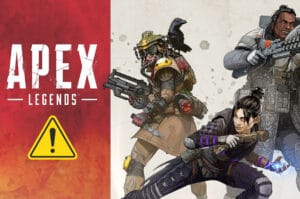
Ako opraviť Apex Legends, ktoré sa nedajú pripojiť k serverom EA(How to Fix Apex Legends Unable to Connect to EA Servers)
Poznámka:(Note: ) Pred vyskúšaním metód popísaných v tomto článku skontrolujte stav servera(Server status ) hry na oficiálnej webovej stránke Apex Legends(Apex Legends official website) , ako je znázornené.
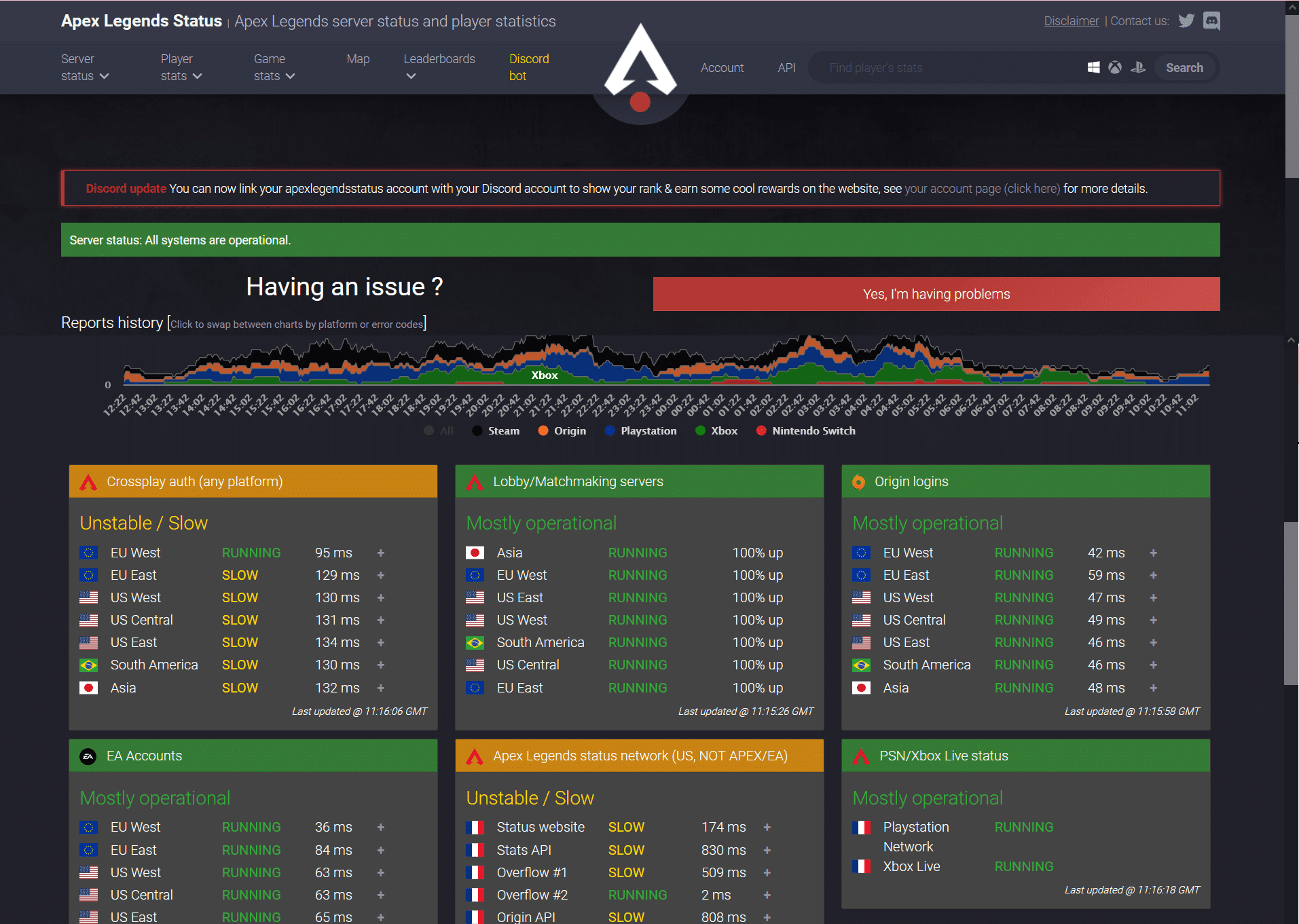
Predbežné kontroly na opravu problému s legendami Apex, ktoré sa nepodarilo pripojiť
(Preliminary Checks to Fix Apex Legends Unable to Connect Issue
)
Skôr ako začnete s riešením problémov,
- Zabezpečte stabilné internetové pripojenie(Ensure stable internet connectivity) . V prípade potreby použite namiesto bezdrôtovej siete ethernetové pripojenie. Prečítajte si tiež Ako riešiť problémy so sieťovým pripojením v systéme Windows 10(How to Troubleshoot Network Connectivity Problems on Windows 10) .. Prečítajte si aj Ako riešiť problémy so sieťovým pripojením v systéme Windows 10(How to Troubleshoot Network Connectivity Problems on Windows 10) ..
- Reštartujte počítač(Restart your PC) , aby ste sa zbavili drobných závad.
- Okrem toho v prípade potreby reštartujte alebo (restart or) resetujte smerovač(reset your router) .
- Skontrolujte minimálne systémové požiadavky(Check minimum system requirements) , aby hra správne fungovala.
- Prihláste sa ako správca(Log in as an administrator) a potom spustite hru. Ak to funguje, postupujte podľa metódy 1(Method 1) , aby ste sa uistili, že hra beží s oprávneniami správcu pri každom spustení.
Metóda 1: Prihláste sa do inej hry(Method 1: Log into Another Game)
Niekedy vám môže chyba vo vašom účte zabrániť v prihlásení alebo načítaní hry. Toto obmedzí vaše spojenie so servermi EA. Ak máte na svojom zariadení inú hru EA(another EA game) , skúste sa do hry prihlásiť pomocou rovnakého účtu EA.
- Ak sa môžete úspešne prihlásiť do inej hry pomocou rovnakého účtu EA, znamená to, že problém nie je vo vašom účte EA. V tomto prípade implementujte iné metódy uvedené v tomto článku.
- Ak sa stretnete s rovnakým problémom s načítaním v inej hre, znamená to, že máte problém s účtom EA. V tomto prípade kontaktujte podporu EA .(EA support)
Metóda 2: Zmeňte nastavenia dátumu a času(Method 2: Change Date & Time Settings)
Vaše spojenie s herným serverom sa často preruší, keď máte nesprávne nastavenie dátumu a času. Je možné, že ste zmenili normálny dátum a čas, aby ste zmenili nastavenia v hre, ale zabudli ste vrátiť nastavenie späť do normálu. Ak je to tak, potom akékoľvek časové rozdiely medzi časovými rámcami konzoly a servera EA povedú k prerušeniam sieťového pripojenia. Preto(Hence) vždy postupujte podľa automatického nastavenia dátumu a času namiesto manuálneho nastavenia, aby ste vyriešili problém Apex Legends , ktorý sa nedokáže pripojiť k serveru EA:
1. Stlačte súčasne Windows + I keys , aby ste otvorili nastavenia systému Windows(Windows Settings) .
2. Kliknite na Čas a jazyk(Time & Language) , ako je zvýraznené.

3. Zapnite prepínač(On) Nastaviť čas automaticky(Set time Automatically) , ako je znázornené.

4. Reštartujte počítač a znova spustite hru.
Prečítajte si tiež: (Also Read:) Povoliť alebo zabrániť používateľom meniť dátum a čas v systéme Windows 10(Allow or Prevent Users from Changing the Date and Time in Windows 10)
Metóda 3: Zatvorte všetky aplikácie na pozadí(Method 3: Close All Background Applications)
Môže existovať veľa aplikácií, ktoré bežia na pozadí. Zvýši sa tým využitie CPU a pamäte, čím sa ovplyvní výkon hry a počítača. Postupujte podľa nižšie uvedených krokov a opravte, že sa Apex Legends nedokáže pripojiť zatvorením úloh na pozadí:
1. Stlačte kláves Windows(Windows key) , napíšte správca úloh(task manager) a kliknite na Otvoriť(Open) .

2. Tu v záložke Procesy(Processes) vyhľadajte nepotrebné úlohy(unnecessary tasks) bežiace na pozadí.
Poznámka(Note) : Uprednostňujte výber programov tretích strán a vyhnite sa výberu služieb Windows a Microsoft .
3. Kliknite pravým tlačidlom myši na spustenú aplikáciu(app) (napr. Google Chrome ) a vyberte možnosť Ukončiť úlohu(End task) , ako je znázornené nižšie.

Metóda 4: Aktualizujte hru Apex Legends(Method 4: Update Apex Legends Game)
Vždy je nevyhnutné, aby hra spustila najnovšiu verziu, aby sa predišlo akýmkoľvek konfliktom. Preto po aktualizácii možno budete môcť opraviť chybu Apex Legends , ktorá sa nemôže pripojiť. Aktualizácie sa zvyčajne nastavia automaticky. Ak však máte s hrou nejaký problém alebo závadu, musíte ju aktualizovať manuálne.
Poznámka:(Note:) Postupujte podľa krokov podľa hernej platformy. Na ilustráciu sme použili klienta Steam .(Steam Client )
Ak je pre vašu hru k dispozícii nová aktualizácia, zobrazí sa na samotnej domovskej stránke(Steam home page) Steamu. Stačí kliknúť na zvýraznené tlačidlo UPDATE .

Ak chcete povoliť funkciu automatickej aktualizácie pre hry Steam , postupujte podľa týchto krokov :
1. Spustite Steam a prejdite na LIBRARY , ako je znázornené.

2. Potom kliknite pravým tlačidlom myši na položku Hra(Game) a vyberte možnosť Vlastnosti…(Properties… ) .

3. Teraz prejdite na kartu AKTUALIZÁCIE(UPDATES ) a z rozbaľovacej ponuky AUTOMATICKÉ AKTUALIZÁCIE vyberte možnosť (AUTOMATIC UPDATES)Vždy udržiavať túto hru aktualizovanú , ako je znázornené nižšie.(Always keep this game updated)

Po aktualizácii skontrolujte, či je problém s pripojením k hernému serveru odstránený. Ak nie, skúste ďalšiu opravu.
Prečítajte si tiež: (Also Read:) Kde sú nainštalované hry Steam?(Where Are Steam Games Installed?)
Metóda 5: Aktualizujte systém Windows(Method 5: Update Windows)
Ak nepoužívate počítač v jeho aktualizovanej verzii, potom súbory v systéme nebudú kompatibilné so súbormi hry, čo vedie k chybe pripojenia Apexu . (Apex)Tu je postup, ako aktualizovať operačný systém Windows :
1. Stlačte kláves Windows(Windows key) , do vyhľadávacieho panela(Search Bar,) napíšte Skontrolovať aktualizácie(Check for updates) a kliknite na Otvoriť(Open) .
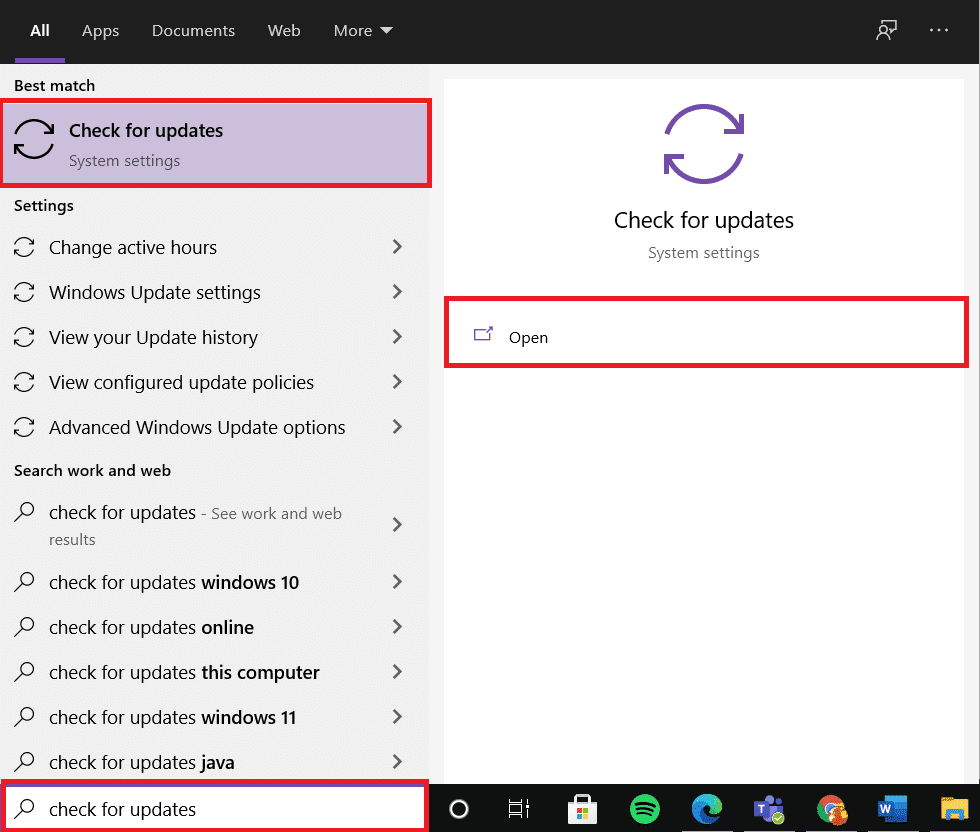
2. Kliknite na tlačidlo Skontrolovať aktualizácie(Check for Updates) na pravom paneli.

3A. Kliknutím na Inštalovať teraz(Install Now) stiahnete a nainštalujete najnovšiu dostupnú aktualizáciu.
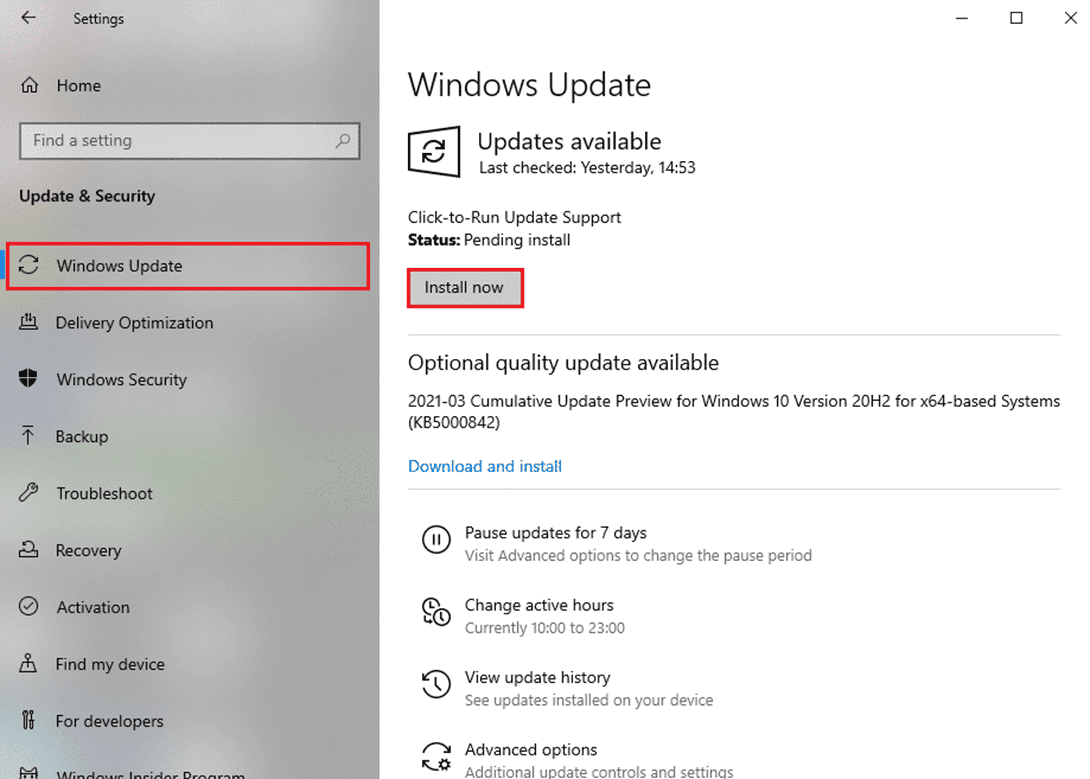
3B. Ak je váš systém Windows(Windows) už aktualizovaný, zobrazí sa správa Ste aktuálny(You’re up to date) .

4. Reštartujte počítač so systémom Windows(Windows) a skontrolujte, či je problém už vyriešený.
Metóda 6: Povolenie hry cez bránu firewall programu Windows Defender
(Method 6: Allow Game Through Windows Defender Firewall
)
Windows Defender Firewall funguje ako filter vo vašom systéme. Skenuje informácie prichádzajúce do vášho počítača so systémom Windows(Windows) a potenciálne blokuje škodlivé údaje, ktoré sa do nich zadávajú. Firewall však blokuje aj niektoré programy . Preto(Hence) vám odporúčame pridať výnimku hry, ktorá bude povolená cez bránu firewall, ako je vysvetlené nižšie:
1. Napíšte Windows Defender Firewall do vyhľadávacieho(Windows search) panela Windows a otvorte ho z výsledkov vyhľadávania, ako je znázornené.

2. Tu kliknite na Povoliť aplikáciu alebo funkciu prostredníctvom brány Windows Defender Firewall(Allow an app or feature through Windows Defender Firewall) .

3. Potom kliknite na Zmeniť nastavenia(Change settings) a začiarknite políčka Doména, Súkromné a Verejné(Domain, Private & Public) pre Apex Legends , aby ste mohli prejsť cez Firewall.
Poznámka:(Note:) Môžete kliknúť na Povoliť ďalšiu aplikáciu...(Allow another app… ) a prehliadať hru, ak nie je viditeľná v zozname.

4. Nakoniec kliknutím na tlačidlo OK uložte zmeny a reštartujte(restart) zariadenie.
Prípadne si prečítajte našu príručku Ako vypnúť bránu firewall systému Windows 10( How to Disable Windows 10 Firewall) a dočasne ju deaktivovať počas hry.
Metóda 7: Odstráňte vyrovnávaciu pamäť hry a dočasné súbory
(Method 7: Delete Game Cache & Temp Files
)
Ak má váš počítač poškodené konfiguračné a nastavovacie súbory, môže sa stať, že sa Apex Legends nedokáže pripojiť k chybe. Poškodené konfiguračné súbory však môžete vymazať vymazaním údajov z priečinka Dáta aplikácií(App Data) a Údaje miestnych aplikácií(Local App Data) takto:
1. Do vyhľadávacieho poľa systému Windows(Windows Search box) napíšte %appdata% a kliknutím na tlačidlo Otvoriť(Open ) spustite priečinok AppData Roaming .

2. Vyhľadajte priečinok (folder)Apex Legends a kliknite naň pravým tlačidlom myši. Potom vyberte Odstrániť(Delete) , ako je znázornené.
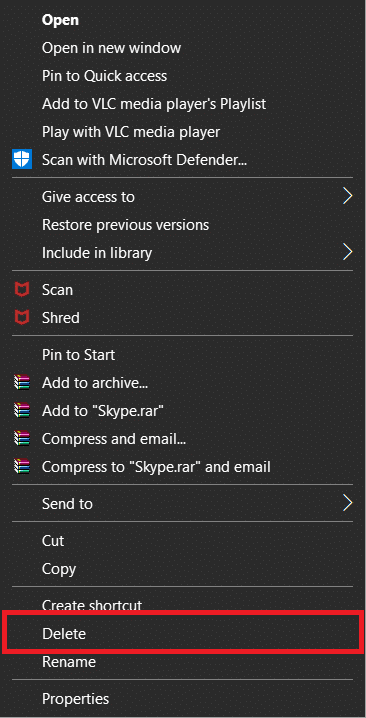
3. Opäť stlačte kláves Windows(Windows key) , napíšte %LocalAppData% a kliknutím na Otvoriť(Open ) prejdite do lokálneho(AppData Local) priečinka AppData.
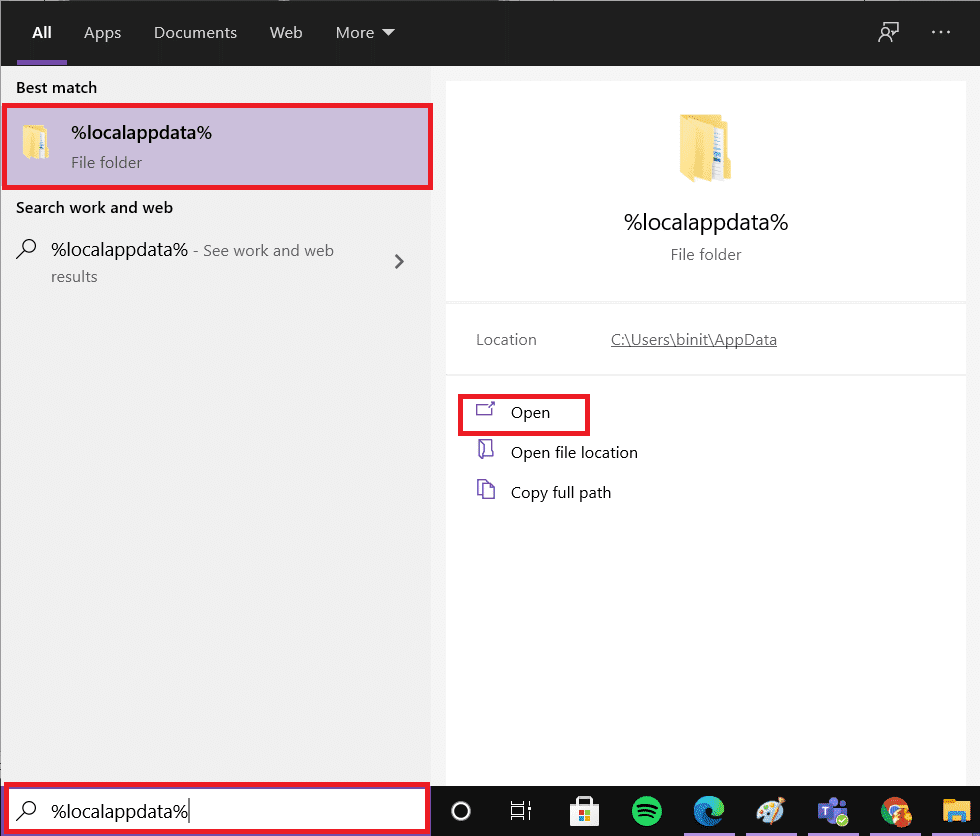
4. Vyhľadajte priečinok (folder)Apex Legends a kliknite naň pravým tlačidlom myši . Potom vyberte možnosť Odstrániť(Delete) ako predtým.
Po vymazaní vyrovnávacej pamäte hry môžete odstrániť dočasné súbory systému podľa krokov 5-8.
5. Vyhľadajte %temp% na paneli vyhľadávania(Search Bar, ) a kliknite na Otvoriť(Open) , ako je znázornené.

6. Tu vyberte všetky súbory a priečinky súčasným(files and folders) stlačením Ctrl + A keys a potom kliknite pravým tlačidlom myši na vybrané súbory.
7. Ak chcete odstrániť všetky dočasné súbory, vyberte možnosť Odstrániť .(Delete )

8. Nakoniec prejdite na Pracovnú plochu(Desktop) a kliknite pravým tlačidlom myši na Kôš. (Recycle Bin. )Ak chcete natrvalo odstrániť údaje z počítača so systémom Windows, vyberte možnosť Vyprázdniť kôš .(Empty Recycle Bin)

Metóda 8: Vypnite klienta VPN(Method 8: Disable VPN Client)
Ak používate klienta VPN , skúste ho deaktivovať alebo úplne odinštalovať zo systému a skontrolujte, či je chyba, že sa Apex nemôže pripojiť, opravená alebo nie.
1. Kliknite na Štart(Start) a zadajte Nastavenia VPN(VPN settings) a potom kliknite na Otvoriť(Open) .
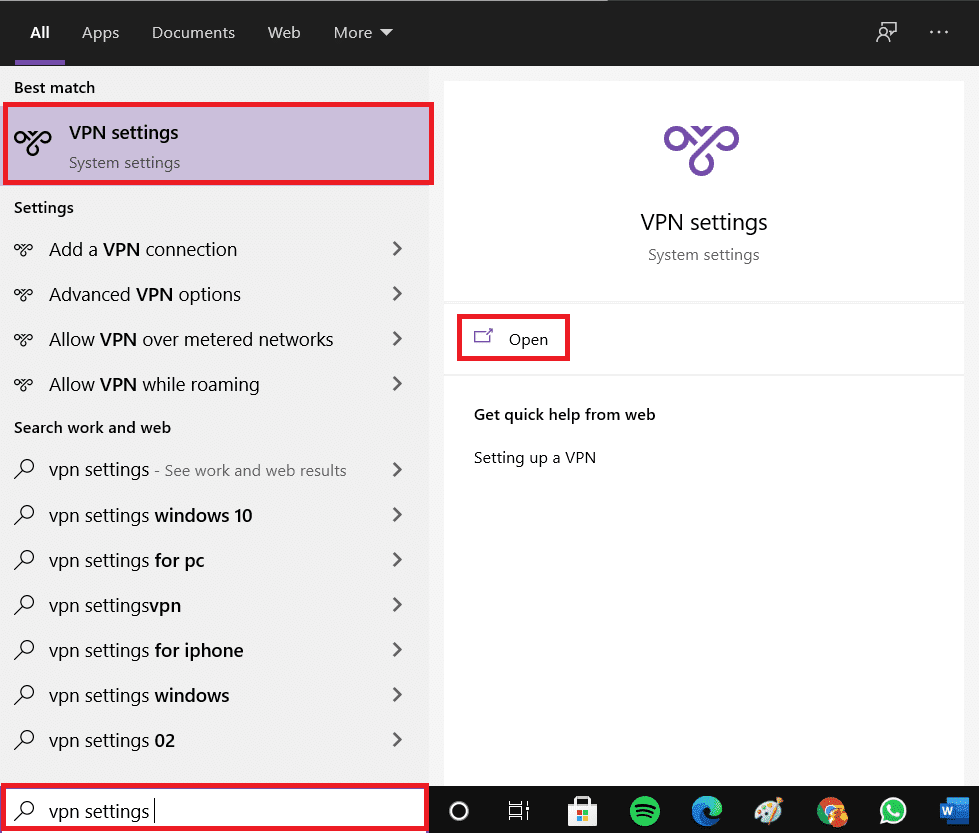
2. Tu vypnite sieť VPN(VPN ) v časti Rozšírené možnosti(Advanced Options) , ako je znázornené.
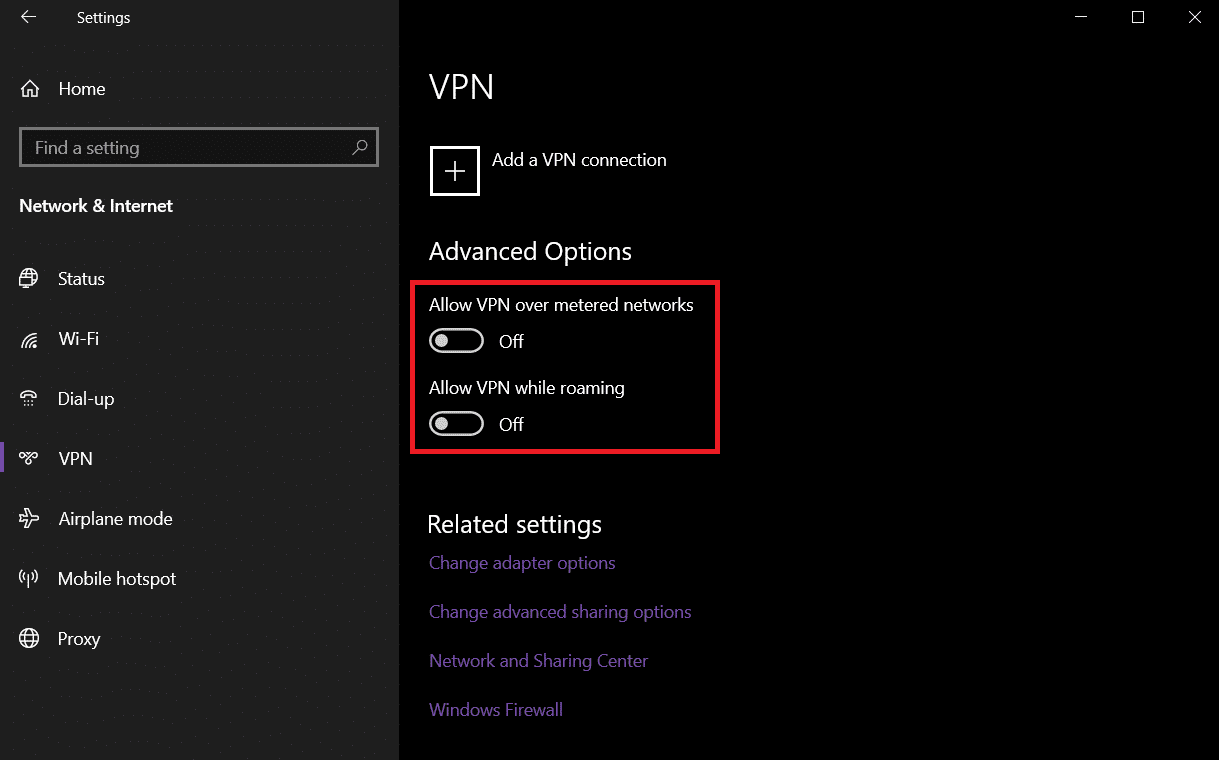
Prečítajte si tiež: (Also Read:) Ako nastaviť VPN v systéme Windows 10(How to set up a VPN on Windows 10)
Metóda 9: Zmeňte nastavenie servera DNS(Method 9: Change DNS Server Setting)
Problém nemožnosti pripojiť k serverom EA Apex môžete vyriešiť zmenou nastavení DNS , ako je uvedené nižšie:
1. Stlačte kláves Windows , napíšte Stav (Status,)siete(Network) a kliknite na Otvoriť(Open) .
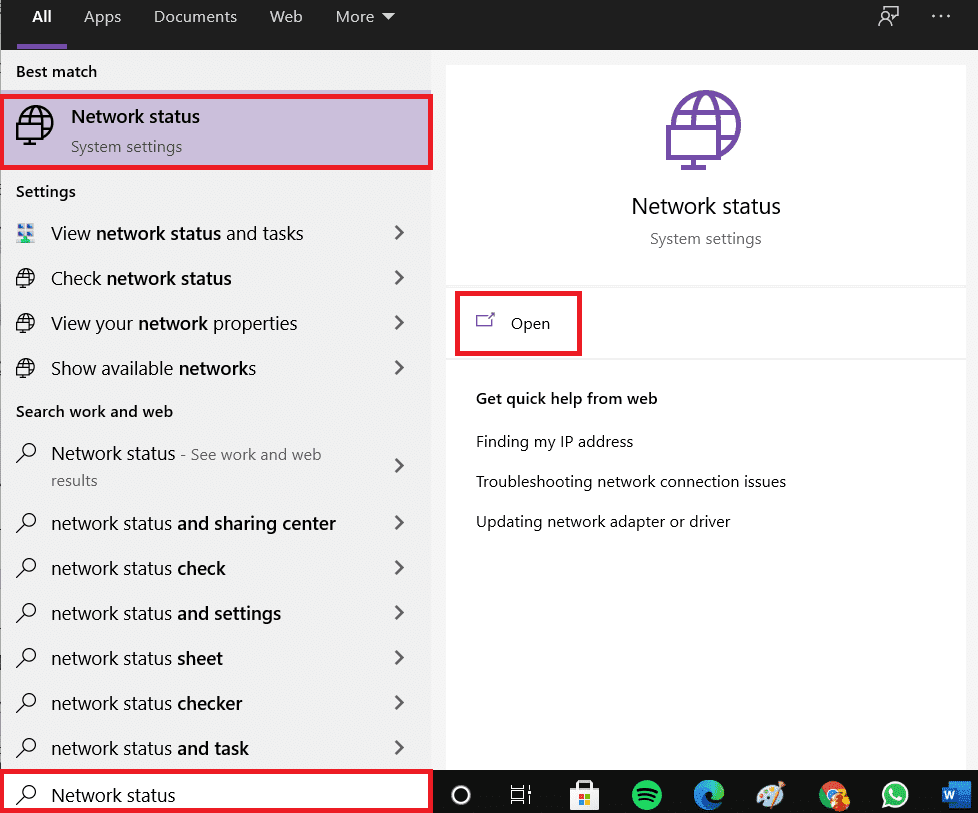
2. Teraz prejdite na Zmeniť možnosti adaptéra.(Change adapter options. )
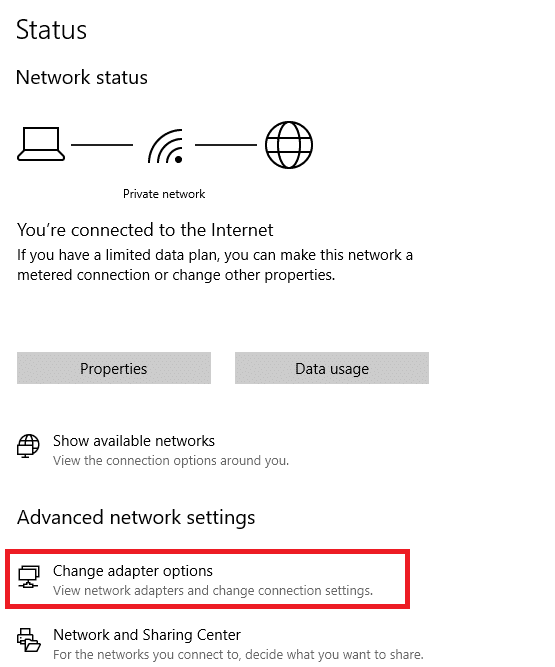
3. Tu kliknite pravým tlačidlom myši na svoje sieťové pripojenie(network connection ) (napr. Wi-Fi ) a kliknite na Vlastnosti(Properties) , ako je znázornené.

4. V okne Vlastnosti (Properties)Wi-Fi vyberte Internet Protocol Version 4(TCP/IPv4) a kliknite na Vlastnosti.(Properties.)
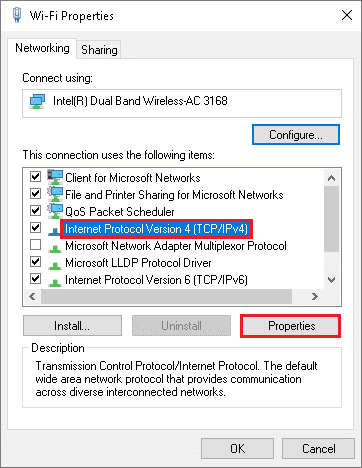
5. Vyberte možnosť Použiť nasledujúce adresy servera DNS.(Use the following DNS server addresses option. )
6. Potom zadajte nižšie uvedené hodnoty do daných polí podľa obrázka.
Preferovaný server DNS: 8.8.8.8 (Preferred DNS server: 8.8.8.8)
Alternatívny server DNS: 8.8.4.4(Alternate DNS server: 8.8.4.4)
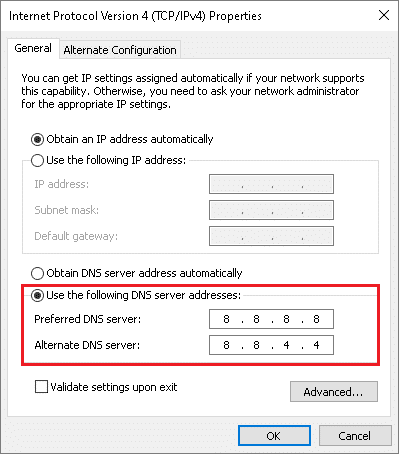
7. Ďalej vyberte Overiť nastavenia po ukončení(Validate settings upon exit) a kliknite na OK .
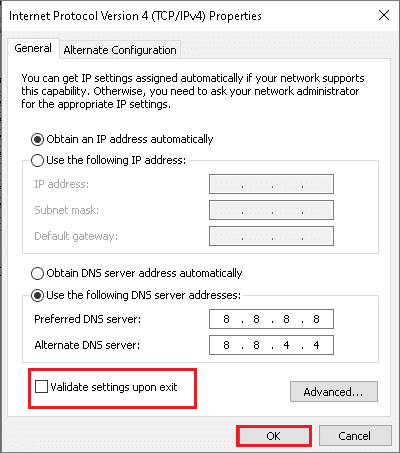
Metóda 10: Kontaktujte EA pre technickú podporu(Method 10: Contact EA for Technical Support)
Ak stále čelíte uvedenej chybe, poslednou možnosťou je kontaktovať EA so žiadosťou o technickú podporu. Kontaktujte ich tak, že navštívite ich oficiálnu webovú stránku(official website) a do 25 minút od aktívneho dopytu môžete získať pomoc.
Odporúčané:(Recommended:)
- Oprava čiernej obrazovky Windows 11 s problémom s kurzorom(Fix Windows 11 Black Screen with Cursor Issue)
- Ako sťahovať hry Steam na externý pevný disk(How to Download Steam Games on External Hard Drive)
- Opravte chybový kód MHW 50382-MW1(Fix MHW Error Code 50382-MW1)
- Ako zmeniť názov vyvolávača League Of Legends
Dúfame, že by ste mohli opraviť chybu Apex Legends, ktorá sa nedokázala pripojiť (fix Apex Legends unable to connect) k serveru EA(to EA Server) v počítačoch so systémom Windows 10(Windows 10) . Dajte nám vedieť, ktorá metóda sa vám osvedčila najlepšie. Tiež, ak máte nejaké otázky alebo návrhy týkajúce sa tohto článku, neváhajte ich zanechať v sekcii komentárov nižšie.
Related posts
Oprava Nedá sa pripojiť k serverom EA v systéme Windows 11
Opravte čiernu obrazovku League of Legends v systéme Windows 10
Oprava Avast Blocking League of Legends (LOL)
Opravte poklesy rámca League of Legends
Opravte problém s pomalým sťahovaním League of Legends
Opravte počítač, ktorý nerozpoznal iPhone
Opravte chybu BAD_SYSTEM_CONFIG_INFO
Ako opraviť Firefox, ktorý neprehráva videá (2022)
Oprava Nedá sa zapnúť program Windows Defender
Oprava počítača sa nespustí, kým sa viackrát nereštartuje
Oprava, že počítač neprejde do režimu spánku v systéme Windows 10
Oprava Nedá sa nainštalovať kód chyby sieťového adaptéra 28
Oprava Systém Windows nemôže komunikovať so zariadením alebo prostriedkom
Opravte závažnú chybu zistenú PNP Windows 10
Fix Apex Legends sa na PC neotvorí
Okno Opraviť hostiteľa úlohy zabraňuje vypnutiu v systéme Windows 10
9 spôsobov, ako opraviť neprehrávanie videí na Twitteri
Ako opraviť chybu Windows Update 80072ee2
Opravte problémy so zvukom League of Legends
Opravte čierne pozadie pracovnej plochy v systéme Windows 10
